Jeg kan diktere en e-post på telefonen min, så hvorfor kan jeg ikke gjøre det samme på datamaskinen min?
Det er nå mulig, i hvert fall for Microsoft Outlook-brukere: Microsofts nye Dictate-tillegg gir talegjenkjenning til Word, PowerPoint og Outlook.
Drevet av samme teknologi som brukes i Cortana, vil Dictate raskt slå dine talte ord til tekst. Kaldere kan det automatisk oversette disse ordene til forskjellige språk. La oss se på hvordan du bruker tillegget og få mest mulig ut av det.
Trinn 1: Lukk alle løpende Microsoft Office-programmer.
Trinn 2: Last ned og installer Dikter, sørg for å få versjonen (32- eller 64-biters) som samsvarer med Office-versjonen.
Trinn 3: Kjør Outlook, opprett en ny e-post (eller start et svar), og se etter Dictate's newly added mikrofonikon, som skal vises på høyre kant av båndet.
Trinn 4: Klikk for å sette markøren i kroppen til den nye e-posten, og klikk deretter på mikrofonikonet for å starte talegjenkjenning. Nå begynner å snakke!
Ikke bli overrasket om det ser ut til at ingenting skjer i de første sekundene. Diktat avviker litt fra talegenkjenning på telefonen, i det dukker ikke opp som du sier dem. I stedet venter motoren på en pause, som når du er ferdig med en setning, og limer inn i teksten.

I tillegg er det ingen indikasjon på at motoren egentlig fungerer, bortsett fra en liten endring i mikrofonikonet. Det blinker ikke eller piper eller noe som er så nyttig; det viser bare et lite "opptak" -merke. Selv da, på systemet mitt diktere ofte savnet mine første få ord. Jeg fant at jeg måtte sette pause i noen sekunder etter å ha klikket på Start.
Du får en bedre (og mer allsidig) opplevelse ved å klikke på Diktat-fanen i båndet. Svarsfeltet viser ordene dine umiddelbart, mens du sier dem, desto bedre er at Dictate faktisk fungerer. Du kan også velge et oversettelsesalternativ som kan slå ditt talte ord engelsk til et av 60 språk. (Dictate kan gjenkjenne opptil 20 språk.) Bare gjør ditt valg (e) fra rullegardinmenyen Fra og Til.
I testene var pluggen ikke alltid 100 prosent nøyaktig, men det gjorde en overraskende god jobb med å sette inn tegnsetting - ikke bare i slutten av setningene, men også i dem. Still et spørsmål, og det legger automatisk til et spørsmålstegn. Si, "Høyre, men la meg spørre deg et annet spørsmål, " og det legger automatisk til kommaet etter "Høyre". Flink.
Fordi dette er et Microsoft Garage-prosjekt, er det ingen garanti for at det blir en permanent del av Outlook. Men hvis du alltid har ønsket at du kan diktere e-postmeldinger (for å si ingenting om hele dokumenter, i Word), nå kan du.



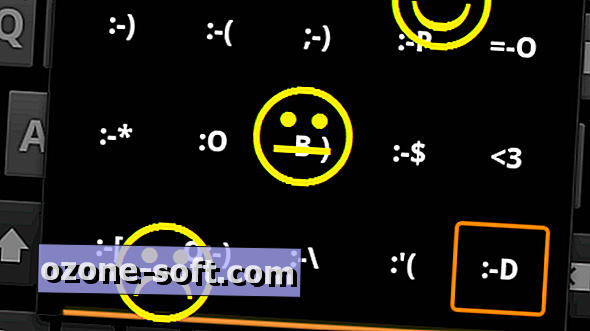









Legg Igjen Din Kommentar